Mitarbeiter verwalten, die einem Servicetermin zugewiesen sind
SICHERHEIT Berechtigung zum Bearbeiten von Serviceterminen
NAVIGATION > Kalender > Einsatzkalender > Servicetermin > Klick mit der rechten Maustaste > Geplante Mitarbeiter verwalten
NAVIGATION > Service Desk > Suchen > Tickets > Klick auf Suchen > ein Ticket öffnen > Registerkarte Servicetermine & To-Dos > Eintragsliste > Klick mit der rechten Maustaste > Geplante Mitarbeiter verwalten
Sie können einen Mitarbeiter nicht direkt einem Servicetermin zuweisen. Sie müssen mindestens eine Aufgabe oder ein Ticket für den Servicetermin einplanen, und dann werden alle der Aufgabe oder dem Ticket zugewiesenen Mitarbeiter automatisch für den Servicetermin eingeplant. Diese Mitarbeiter erscheinen auf der Seite „Eingeplante Mitarbeiter“. Über diese Seite können Sie Mitarbeiter aus einem Servicetermin entfernen und bei Bedarf zu einem anderen Zeitpunkt erneut wieder hinzufügen.
TIPP Wenn auf der Seite „Eingeplante Mitarbeiter“ keine Mitarbeiter angezeigt werden, müssen Sie eine Aufgabe oder ein Ticket für den Servicetermin einplanen. Wenn der Aufgabe oder dem Ticket keine Mitarbeiter zugewiesen sind, müssen Sie Mitarbeiter zuweisen.
Klicken Sie auf der Seite „Servicetermin bearbeiten“ mit der rechten Maustaste in die Liste der geplanten Posten. Wählen Sie „Ticket bearbeiten“ aus. Gehen Sie auf der Seite „Ticket bearbeiten“ im Abschnitt „Details“ zu den auf Zuweisungen bezogenen Feldern und wählen Sie einen verantwortlichen Mitarbeiter und bei Bedarf einen oder mehrere zusätzliche Mitarbeiter aus. Siehe Servicetermine hinzufügen und bearbeiten und Tickets hinzufügen, kopieren und bearbeiten.
So können Sie ...
- Um die Seite zu öffnen, nutzen Sie den/die Pfad(e) im vorstehenden Abschnitt Sicherheit und Navigation.
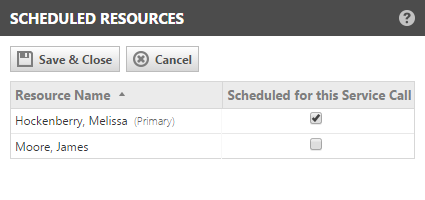
- Heben Sie die Markierung eines Kontrollkästchens auf, um den Mitarbeiter vom Servicetermin zu entfernen, oder markieren Sie ein Kontrollkästchen, um einen Mitarbeiter hinzuzufügen.
HINWEIS Dadurch wird nicht geändert, wer der Aufgabe oder dem Ticket selbst zugewiesen ist, sondern lediglich, wer für den Servicetermin eingeplant ist.
- Klicken Sie auf Speichern & Schließen.
Der Servicetermin wird nur auf den Zeitplänen der Mitarbeiter angezeigt, die für den Servicetermin eingeplant sind.



